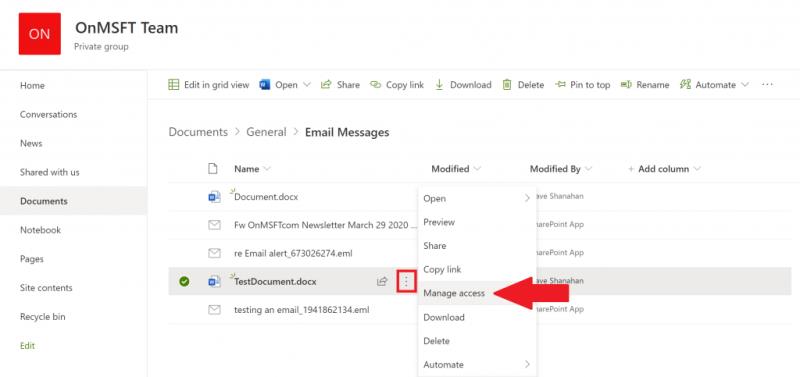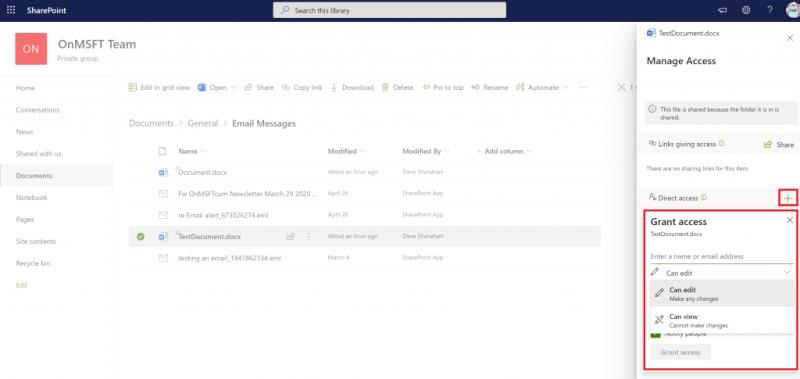Disse instruktioner er til dem, der ønsker at administrere filadgang med SharePoint i Microsoft Teams.
1. Åbn Microsoft Teams, gå til fanen "Filer", og vælg "Åbn i SharePoint".
2. Når SharePoint åbner i Microsoft Edge, skal du vælge en eksisterende fil (eller uploade en ny fil) og vælge menuen med tre lodrette prikker for at få flere muligheder frem og vælge Administrer adgang.
3. Fra menuen Administrer adgang kan du tilføje og indstille tilladelser for nye eller eksisterende teammedlemmer eller ændre de relevante visningsrettigheder efter behov. "kan se (kan ikke foretage ændringer)" og "kan redigere (foretage ændringer)."
4. Vælg knappen "Giv adgang" nederst for at bekræfte indstillingerne for filadgang i Microsoft Teams.
Når du tilføjer en fil til dit Microsoft Teams filsektion, kan den redigeres af alle i Microsoft Teams, ikke kun skaberen af filen. Der er mange gange, hvor du vil dele et dokument og gøre det redigerbart for alle, men der er helt sikkert andre tidspunkter, hvor du foretrækker, at ikke alle havde redigeringsadgang til alt. For individuelle filtilladelser er det værd at bemærke, at al Microsoft 365-dokumentation er gemt i SharePoint.
SharePoint, som navnet antyder, giver dig mulighed for at dele Word, Excel og andre filer med dit fjernteam i Microsoft Teams. Sammen med deling giver SharePoint dig mulighed for at grupperedigere og se det samme dokument med dine kolleger. SharePoints kernefunktioner er at fungere som et dokumenthåndterings- og opbevaringssystem for din organisation.
Disse instruktioner er til dem, der ønsker at administrere filadgang med SharePoint i Microsoft Teams.
1. Åbn Microsoft Teams, gå til fanen "Filer", og vælg "Åbn i SharePoint".
2. Når SharePoint åbner i Microsoft Edge, skal du vælge en eksisterende fil (eller uploade en ny fil) og vælge menuen med tre lodrette prikker for at få flere muligheder frem og vælge Administrer adgang .
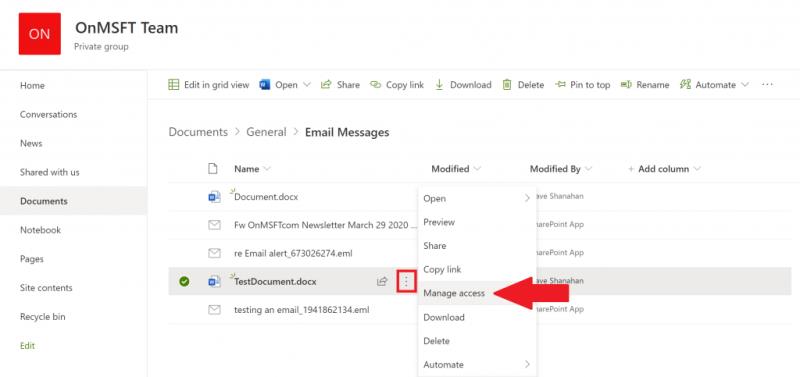
3. Fra menuen Administrer adgang kan du ændre eksisterende teammedlemmers tilladelser, tilføje og indstille nye tilladelser for specifikke teammedlemmer eller ændre de relevante visningsrettigheder efter behov. kan se (kan ikke foretage ændringer) og kan redigere (foretage ændringer).
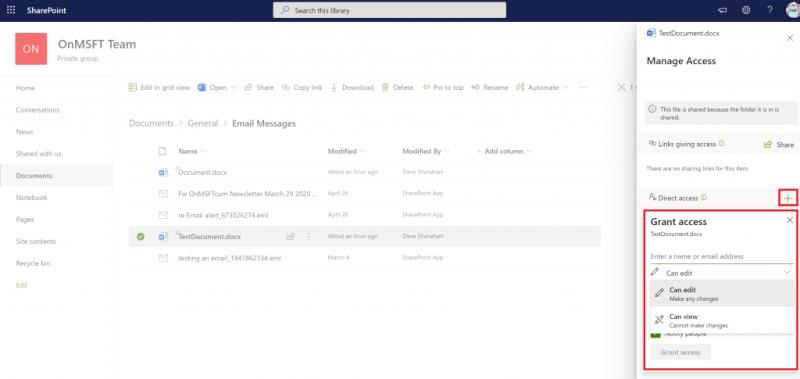
4. Vælg Giv adgang nederst for at bekræfte filadgangsindstillingerne i Microsoft Teams.
Når du har gennemført trinnene, vil du være i stand til at ændre filtilladelserne blandt brugere med SharePoint i Microsoft Teams. Det er vigtigt at bemærke, at du skal bruge administratorrettigheder på Microsoft Teams-kontoen for at ændre brugernes filadgang i SharePoint.
Tjek vores andre guides for mere!
I løbet af det seneste år har vi dækket en masse andre Microsoft 365-relaterede emner. Vi foreslår, at du tjekker dem ud på vores dedikerede nyhedscenter . Nogle emner omfatter, hvordan du bruger Microsoft Access , brug af Microsoft To Do med Outlook og mere. Du er også velkommen til at fortælle os, hvordan du bruger Microsoft Teams og SharePoint, ved at skrive en kommentar nedenfor.